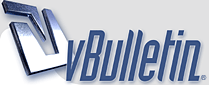
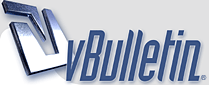 |
الان تستطيع ترجمة الافلام والكتابه على الفيديو مع برنامج SubtitleWorkshop وشرح واضح و حصري 100%
السلام عليكم ورحمة الله وبركاته .. كثيراً ما سأل الأعضاء عن كيفية صنع ترجمة للأفلام ولا يعرف حتى الآن ماهو البرنامج المناسب لذلك وفي هذا الموضوع سوف أشرح كل ماتحتاجه لصنع الترجمة.. وسوف نستعمل في هذا الشرح البرنامج العملاق في الترجمة Subtitle Workshop وهو البرنامج الأكثر شعبية وإستخدام في ترجمة الأفلام بسهولة وسرعة. ||xx||Subtitle Workshop||xx|| ضبط البرنامج بعد تحميل وتركيب البرنامج قم بتشغيله وتحتاج الآن للمرة الأولى بضبط البرنامج كي يدعم العربية في القوائم وفي الترجمة فقط قم بالضغط على Settings ثم على اللغات ثم إختر اللغة العربية Arabic http://www.zyzoom.org/vb/vb_cache1/2...8f4e78dd23.png ثم أغلق البرنامج وأعد تشغيله بعدها ستلاحظ أن البرنامج يدعم العربية في القوائم.. الآن نحتاج إلى ضبط أخير ليدعم البرنامج العربية في سطور الترجمة ( التيترات ) فقط قم بالضغط على " ضوابط " ثم " ضوابط " كما بالصورة التالية http://www.zyzoom.org/vb/vb_cache1/2...7c5d01bd74.png ثم قم بالضغط على " طاقم الحروف " ومن الجهة المقابلة إختر Arabic كما بالصورة التالية.. http://www.zyzoom.org/vb/vb_cache1/2...0674274221.png وإضغط موافق, وهكذا البرنامج أصبح يدعم العربية بالكامل.. الآن نحتاج إلى ضبط مخصص لظهور مستطيل العرض الخاص بالأفلام. كي يظهر الفيلم الذي تريد الترجمه عليه في البرنامج وتسهل عملية الترجمة عليه. فقط إضغط على "فيلم" ثم " وضع إستعراض الفيديو " كما بالصورة التالية.. http://www.zyzoom.org/vb/vb_cache1/2...8cf144916c.png وستلاحظ ظهور مستطيل أسود خاص بعرض الأفلام http://www.zyzoom.org/vb/vb_cache1/2...97336a3269.png وهكذا إنتهينا من ضبط البرنامج وتخصيصه ليسهل علينا صنع الترجمة بدون مشاكل أو صعوبة صنع الترجمة الخطوة الأولى قم بالضغط أولاً على " ملف " ثم " ملف ترجمة جديد " كما بالصورة التالية http://www.zyzoom.org/vb/vb_cache1/2...3f69d8f1fe.png عندها ستلاحظ ظهور " تيتر " في المستطيل الأبيض الكبير الفارغ تيتر يعني سطر ترجمة, إحفظ هذا الإسم ومعناه جيداً لأن الشرح سيأخذ من هذا الإسم كثير.. والآن لاحظ التيتر بعد ما إخترنا ملف ترجمة جديد http://www.zyzoom.org/vb/vb_cache1/2...b7ca81e4c4.png الآن تقوم بجلب الفيلم الذي تود الترجمة عليه وذلك بالضغط على " فيلم " ثم " فتح " ثم تختار الفيلم http://www.zyzoom.org/vb/vb_cache1/2...afd1bf7475.png وسيتم تشغيله مباشرة في مستطيل العرض الخطوة الثانية عند بدء عرض الفيلم امامك مباشرة من المفترض أن يتم نطق الشخصيات أي أصوات الممثلين في الفيلم عند بدء نطق الشخصية في الفيلم أوقف عرض الفيلم بالضغط على الزر http://www.zyzoom.org/vb/vb_cache1/2...a0f9655344.png كي تعمل الترجمة مباشرة عند نطق الشخصية يجب أن لاتجعل النطق يفوت عليك ويجب أن توقف عرض الفيلم عند بدء نطق الشخصية مباشرة. لتسهل الأمر في إيقاف العرض عند بدء النطق مباشرة إستخدم مفتاحي Ctrl + Space أي انه ماعليك فعلة قبل أن يقوم الشخصية بالنطق الذي تريد ترجمته هو أن تقوم بالضغط بإصبعك الخنصر بشكل ثابت على زر Ctrl دون أن ترفعه وتضغط بإصبعتك السبابة على زر Space مرة واحده عندها ستلاحظ أن الفيلم توقف. إضغط مرة ثانية على زر Space مرة واحدة اخرى ستلاحظ ان الفيلم اشتغل وكمل العرض. إضغط مرارا وتكرارا وبشكل سريع على زر Space قبل نطق الشخصية بهذا الشكل أنت تقوم بتشغيل الفيلم وإيقافه خلال أجزاء من الثانية وهذا سوف يساعدك على عرض الفيلم بشكل متقطع أي تقوم بعملية إيقاف وتشغيل وإيقاف وتشغيل عند بدء نطق الشخصية تجعله على إيقاف وعند إيقاف تشغيل الفيلم عند بدء نطق الشخصية إكتب النص الذي قاله الشخصية في شريط النص أسفل يمين البرنامج http://www.zyzoom.org/vb/vb_cache1/2...e82b7fa520.png ( يجب ان تكون قد سمعت النص مسبقاً الذي ستكتبه ) بعد كتابة النص إضغط علي تيتر النص ثم إضغط على الزر http://www.zyzoom.org/vb/vb_cache1/2...dcfccb68e9.png ( أو إختصاراً مفتاحي Alt + C ) هذا الزر عند الضغط عليه سوف يقوم آلياً بتحديد هذا الوقت من الفيلم الذي أوقفته في بداية نطق الشخصية هو نفس وقت ظهور هذا النص المترجمة يعني أن هذا الزر سيجعل النص يظهر عند هذا النطق في هذا الوقت من عرض الفيلم. بعد ذلك قم بتشغيل الفيلم ( بالضغط على مفتاح Ctrl بشكل ثابت ثم مفتاح Space مرة واحد ) ومباشرة كن مستعد عند نهاية الشخصية من نطق كلامه قم بإيقاف عرض الفيلم بنفس طريقة التشغيل ثم إضغط على الزر المعاكس للزر السابق http://www.zyzoom.org/vb/vb_cache1/2...bd986d0aea.png ( أو إختصاراً مفتاحي Alt + V ) لتقوم آلياً بتحديد هذا الوقت الذي أوقفته في نهاية نطق الشخصية هو نفس وقت إنتهاء ضهور النص, بهذا الشكل أنت إنتهيت من أول تيتر في الفيلم في ترجمته وتحديد وقت ظهورة واخفائة لإدخال تيتر جديد ونص جديد لنطق جديد قم بالضغط على زر Insert الموجود في لوحة المفاتيح وستلاحظ ظهور تيتر جديد أسفل التيتر السابق http://www.zyzoom.org/vb/vb_cache1/2...0db82fb80d.png كرر الخطوة الثانية لهذا التيتر عند النطق الثاني للشخصية في الفيلم وهكذا تضيف تيتر عند كل جملة تنطق في الفيلم وتترجمها وتحدد وقت بدايتها ونهايتها عندما تعتاد على هذه العملية ستعرف أنها سهله عندما تضبط كل نطق مع كل نص ترجمته وتضبط توقيتهم وتنتهي من الترجمة تحفظ الترجمة ولحفظ الترجمة ماعليك سوى الضغط على " ملف " ثم " حفظ بإسم " http://www.zyzoom.org/vb/vb_cache1/2...7258e69cf0.png وتختار من الصيغ التي ستظهر لك كصيغة للترجمة المحفوظة ستظهر لك أسماء عدة برامج لكل برنامج صيغة مختلفة للترجمة وماعليك إختيار مايناسبك إذا أردت ان تحفظ الترجمة بصيغة Srt وهي الأفضل, إختر SubRip بالضغط عليه مرتين http://www.zyzoom.org/vb/vb_cache1/2...bb1de3964a.png ثم إحفظ الترجمة في مجلد الفيلم وهكذا إنتهينا من طريقة صنع الترجمة ويمكنك الآن متابعة الفيلم مع الترجمة على الكومبيوتر ببرنامجك المفضل ملاحظات وبعض الإضافات لصنع الترجمة * إذا كان لديك الترجمة ولكن بلغة إنجليزية وتريد فقط تعريبها ماعليك سوى الضغط على " ملف " ثم " تحميل ملف ترجمة " http://www.zyzoom.org/vb/vb_cache1/2...f5f0d7ec7f.png * يمكنك إضافة بعض المؤثرات الخاصة بالترجمة مثل جعل النص مائل أو عريض او تحته خط او ملون فقط إضغط على تيتر النص الذي تريد بالزر الأيمن وإختر مايناسبك.. http://www.zyzoom.org/vb/vb_cache1/2...fac74efb4f.png * يمكنك ربط ملفات الترجمة بالبرنامج مباشرة أي عند الضغط على ملف الترجمة مرتين يفتح البرنامج هذه الطريقة تساعد بسرعة على فتح الترجمة بالبرنامج ولضبط هذه الطريقة إضغط على " ظوابط " ثم " ظوابط " http://www.zyzoom.org/vb/vb_cache1/2...e7b5564dc5.png ومن النافذة الجديدة إضغط على " أنواع الملفات " http://www.zyzoom.org/vb/vb_cache1/2...5afc93e994.png وفي الجهة المقابلة كما تلاحظ أنواع وصيغ ملفات الترجمة إختر ماتريد ربطه بالبرنامج أو اخترهم كلهم يفضل أن لاتختار الصيغة DAT من بين الصيغ المختارة لأن هذه الصيغة أحياناً تكون لملفات الفيديو فيفضل عدم اختيارها كي لايحصل تعارض بينهم إنتهى الشرح آملاً أن يكون سهلاً وتستفيدوا منه .:: إضغط هنا لتحميل البرنامج ::. أرجو الردود مع تقييم الموضوع .. ملاحظة: اي سؤال او استفسار ضعه في الرد حتى اقوم بمساعدتك أكثر... |
| الساعة الآن 10:04 AM |
Powered by vBulletin® Copyright ©2000 - 2025, Jelsoft Enterprises Ltd.
منتديات بلاك بيري
mjawshy.net
المجاوشي للتقنية المتقدمة